S'applique À : WatchGuard Advanced EPDR, WatchGuard EPDR, WatchGuard EDR
Le tableau de bord Indicateurs d'Attaque (IOA) offre une visibilité sur les détections effectuées par les Services Threat Hunting. Différentes mosaïques indiquent les informations importantes et offrent des liens permettant d'obtenir davantage de détails.
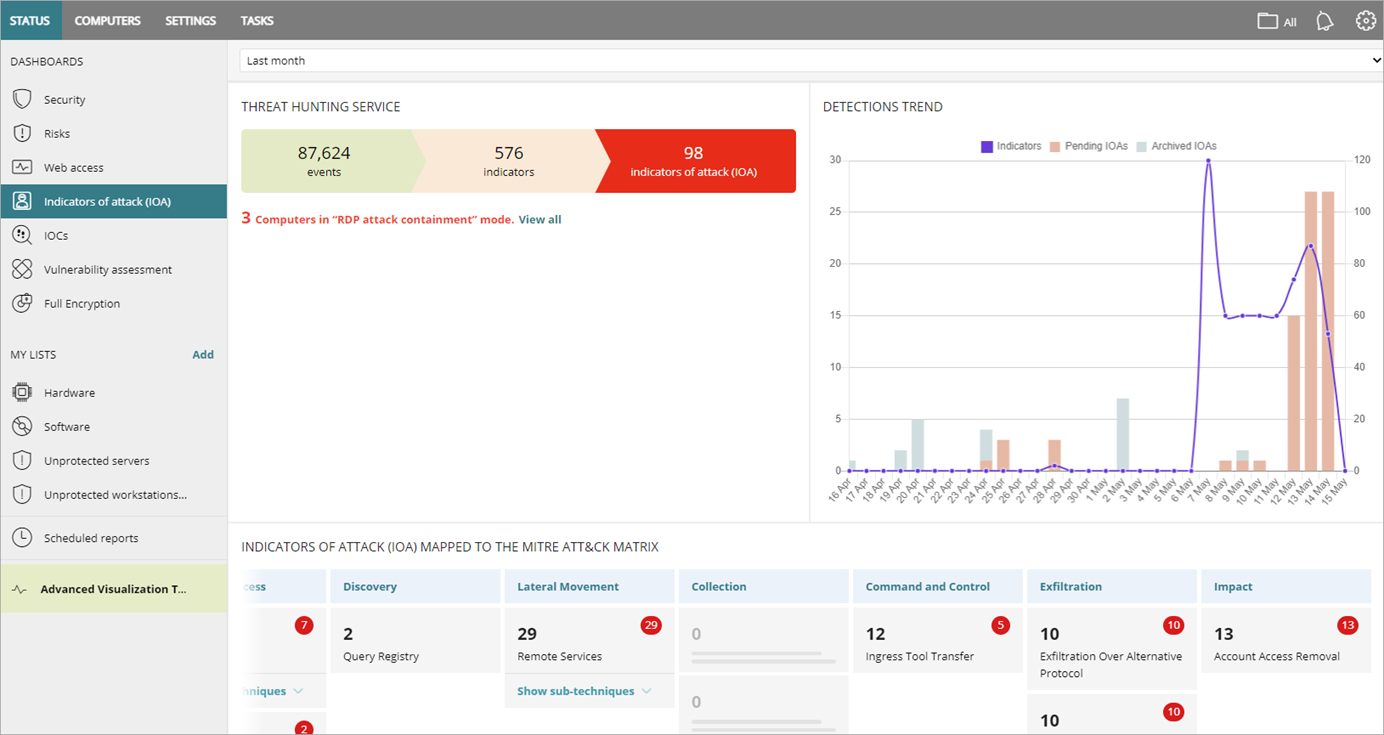
Sélecteur de Période
Le tableau de bord affiche les informations de la période sélectionnée par l'administrateur dans la liste déroulante située en haut de la page.

Vous pouvez choisir parmi ces périodes :
- Dernières 24 heures
- 7 derniers jours
- Dernier mois
Le tableau de bord Indicateurs d'Attaque comprend les mosaïques suivantes :
- Service Threat Hunting
- Evolution des Détections
- Indicateurs d'Attaque (IOA) Mappés sur la Matrice MITRE ATT&CK
- Indicateurs d'Attaque Détectés
- Indicateurs d'Attaque par Ordinateur
Cliquez sur une mosaïque pour afficher les informations détaillées.
Service Threat Hunting
La mosaïque Service Threat Hunting affiche la synthèse des Événements, des Indicateurs et des IOA de tous les ordinateurs et périphériques du réseau au cours d'une période sélectionnée afin de vous permettre de déterminer si des tentatives d'intrusion ont eu lieu.
- Evénements — Nombre d'actions exécutées par les programmes installés sur les ordinateurs protégés et surveillés par WatchGuard Advanced EPDR, EPDR ou EDR.
- Indicateurs — Nombre de modèles d'événements suspects détectés dans le flux de données des événements.
- Indicateurs d'Attaque — Nombre d'indicateurs présentant une forte probabilité de constituer une attaque.
Pour ouvrir la liste, cliquez sur le nombre d'Indicateurs d'Attaque. Pour de plus amples informations, accédez à Liste Indicateurs d'Attaque.
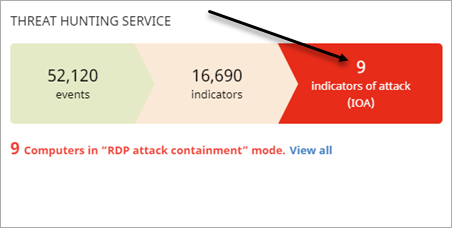
Pour consulter la liste des ordinateurs ayant subi une attaque via le protocole RDP, cliquez sur Tout Voir.
La liste d'Etat de la Protection de l'Ordinateur s'ouvre. Chaque ligne affiche l'icône RDP rouge ![]() indiquant que l'ordinateur est en mode "Confinement des Attaques RDP". Pour de plus amples informations, accédez à Modes de Confinement des Attaques RDP.
indiquant que l'ordinateur est en mode "Confinement des Attaques RDP". Pour de plus amples informations, accédez à Modes de Confinement des Attaques RDP.
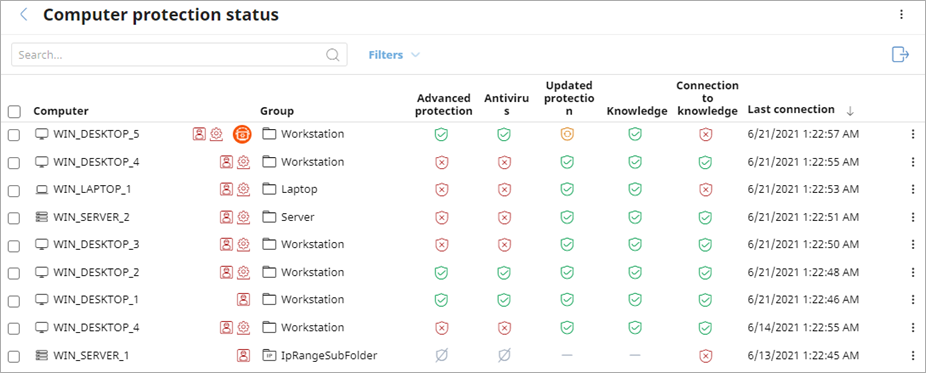
Evolution des Détections
La mosaïque Evolution des Détections comprend un graphique linéaire et un histogramme illustrant le nombre d'Indicateurs, d'IOA En Attente et d'IOA Archivés au fil du temps.
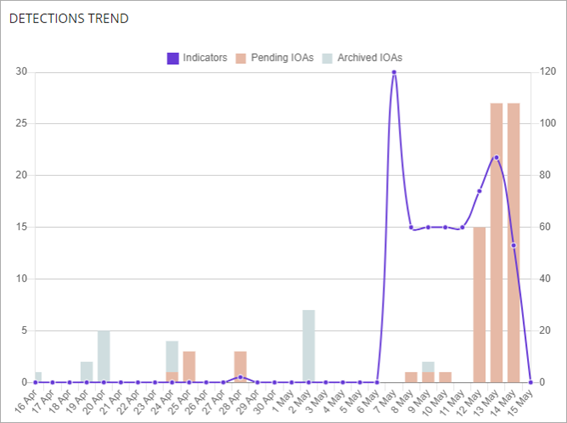
- Indicateurs — Nombre de modèles suspects détectés dans le flux d'événements reçu.
- IOA En Attente — Nombre de modèles suspects présentant une forte probabilité d'indiquer une attaque. Un administrateur n'a pas analysé ni résolu l'IOA.
- IOA Archivés — Nombre d'IOA qu'un administrateur a analysés ou résolus et marqués comme archivés.
L'axe des ordonnées de gauche mesure les IOA détectés, en attente et archivés. L'axe des ordonnées de droite mesure les indicateurs détectés.
Pour ouvrir la liste des Indicateurs d'Attaque, cliquez sur la mosaïque. Pour de plus amples informations, accédez à Liste Indicateurs d'Attaque.
Indicateurs d'Attaque (IOA) Mappés sur la Matrice MITRE ATT&CK
Le cadre MITRE ATT&CK™ est une norme de classification des tactiques et techniques d'attaques informatiques. Il est utilisé par les analystes de détection des menaces pour évaluer le risque encouru par une organisation. Sur le tableau de bord des IOA, cette mosaïque affiche le tableau du nombre d'IOA détectés au cours de la période sélectionnée, classés par tactique et technique MITRE.
Pour afficher le nom et le code de la technique ou le nombre total de détections, placez le curseur de la souris sur une colonne ou un champ. Les tactiques représentent les en-têtes de colonnes. Les techniques figurent sous la tactique.
Placez le curseur de la souris sur le cercle rouge pour consulter l'IOA en attente. Cliquez sur Afficher les Sous-Techniques pour développer la liste des sous-techniques, le cas échéant. Un IOA est associé à au moins une tactique et une technique. Cependant, tous les IOA ne sont pas associés à des sous-techniques.
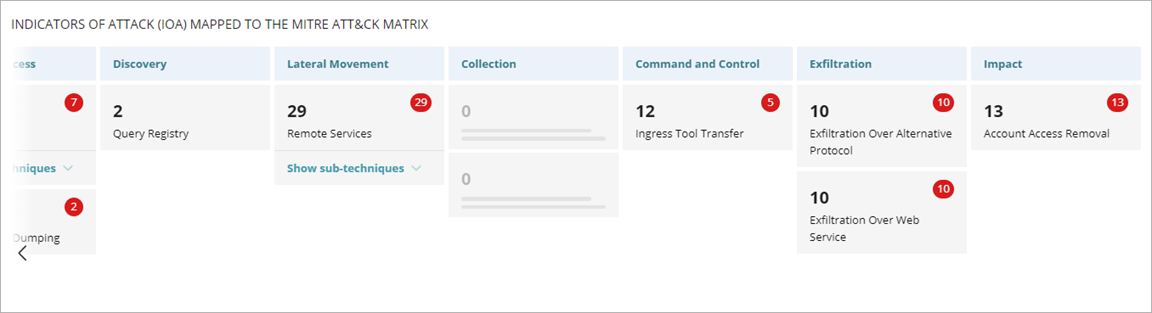
Cliquez sur une tactique ou une technique pour ouvrir la liste des Indicateurs d'Attaque filtrée par tactique, ou par tactique et technique. Pour de plus amples informations, accédez à Liste Indicateurs d'Attaque.
Indicateurs d'Attaque Détectés
La mosaïque Indicateurs d'Attaque (IOA) Détectés indique la répartition des IOA par type détecté au cours de la période sélectionnée. Plus le nombre d'IOA détectés d'un type donné est élevé, plus la case située dans la mosaïque est grande.
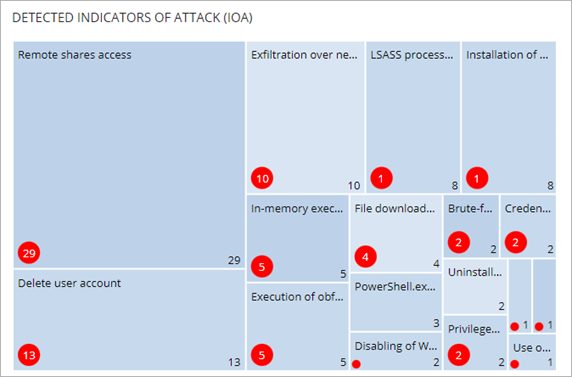
Indicateurs d'Attaque par Ordinateur
La mosaïque Indicateurs d'Attaque (IOA) par Ordinateur indique la répartition des IOA pour chaque ordinateur du réseau au cours de la période.
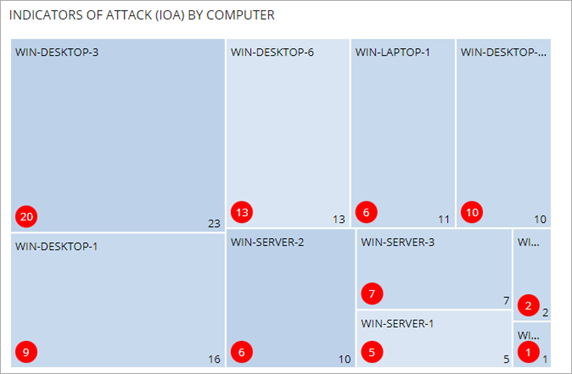
Pour ouvrir la liste filtrée des Indicateurs d'Attaque, cliquez sur la case d'un ordinateur. Pour de plus amples informations, accédez à Liste Indicateurs d'Attaque.
À propos de Mes Listes dans Watchguard Endpoint Security
Tableau de Bord Sécurité de WatchGuard Advanced EPDR
Tableau de Bord Sécurité de WatchGuard EPDR